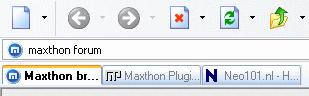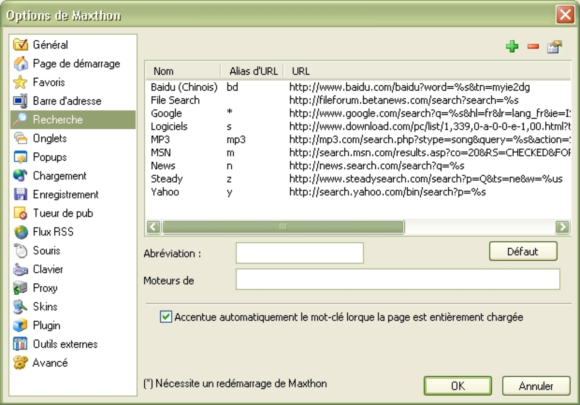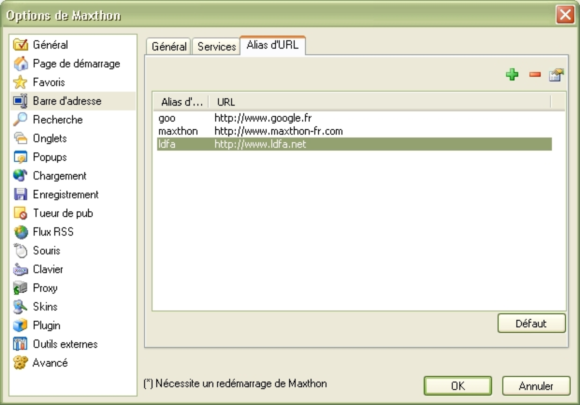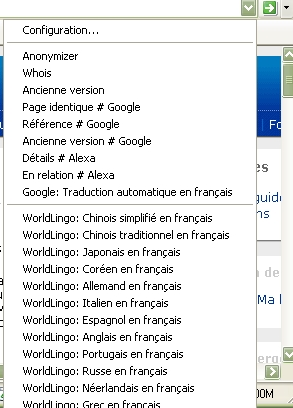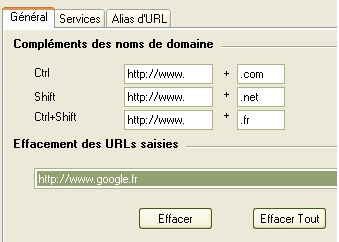« Barre d'adresse » : différence entre les versions
| Ligne 78 : | Ligne 78 : | ||
Une autre caractéristique importante de la barre d'adresse est l'alias d'adresse URL. Pour cela, allez dans le menu '''Options -> Options de Maxthon -> Barre d'adresse -> Alias''' et ajoutez un alias (nom d'emprunt d'une adresse) comme ceci : | Une autre caractéristique importante de la barre d'adresse est l'alias d'adresse URL. Pour cela, allez dans le menu '''Options -> Options de Maxthon -> Barre d'adresse -> Alias''' et ajoutez un alias (nom d'emprunt d'une adresse) comme ceci : | ||
Alias : "Maxthon", | Alias : "Maxthon", Adresse : "www.maxthon-fr.com" | ||
Alias : " | Alias : "Ldfa", Adresse URL : "www.ldfa.net" | ||
''Nota : un alias peut être numérique.'' | ''Nota : un alias peut être numérique.'' | ||
| Ligne 99 : | Ligne 99 : | ||
| [[image:tip.png]] Vous pouvez assigner un alias à n'importe quelle page par un clic-droit sur l'onglet et en sélectionnant l'option '''Définir un alias d'Url...'''. | | [[image:tip.png]] Vous pouvez assigner un alias à n'importe quelle page par un clic-droit sur l'onglet et en sélectionnant l'option '''Définir un alias d'Url...'''. | ||
|} | |} | ||
== Traductions et Services Web == | == Traductions et Services Web == | ||
Version du 26 juillet 2005 à 13:32
(Pour Ldfa, cette section est traduite ... à toi la mise en page. Nota ; je n'ai pas compris comme c'est créé le morceau sommaire, mais cela pourrais être intéressant pour les autres pages (accès plus rapide à un point dans la page sans dérouler tous le panneau). Ernest 24/07/2005)]'''
Maintenant, je vais vous donner quelques informations au sujet de la Barre d'adresse. La Barre d'adresse de Maxthon a quelques fonctions spéciales, tels que la Recherche rapide, les Alias d'adresses URL et les Services Web.
La Recherche Rapide
Type something you want to search and hit Enter. What happens? Maxthon will automatically search the keywords in Google.
Taper un (ou quelques) mot(s) clé(s) sur le(s)quel(s) vous voulez effectuer une recherche et appuyer sur la touche "Entrée" de votre clavier. Que se passe-t-il ? Maxthon recherchera automatiquement le(s) mot(s)-clé(s) avec le moteur de recherche "Google".
How could this be done? Please open 'Options > Maxthon Options > Search' from the menu.
Comment cela a-t-il pu être fait ? Aller voir dans le menu 'Options' --> 'Options de Maxthon' --> Recherche rapide'.
Here is where the trick is. Look at the URL with Name *, it has been set to be Google. And have a look on other entries, they also have a Name and URL. You can use other quick search by typing in the following format in the Address Bar:
Quick_Search_Name Keyword_1 Keyword_2 ...
For Example: Y wiki Maxthon
C'est ici que se trouve l'astuce. Regardez l'adresse précédée de l'étoile *, elle a été placée devant l'adresse du moteur de recherche "Google". Maintenant, regarderles autres entrées proposées, elles ont également un nom et une adresse. Vous pouvez employer un autre moteur de recherche que celui proposé par défaut (ici 'Google") en tapant dans la barre d'adresse selon la syntaxe suivante :
"Alias d'Url" "votre motclé1" "votre motclé2" etc.
Par exemple : Y wiki Maxthon
"Y" est l'Alias d'Url du moteur de recherche "Yahoo" "wiki" est le premier mot clé "Maxthon" est le deuxième mot clé
And you can set other search engine as your default, just change its name to * or copy its search string to the * entry. You can add more quick search entries as you want.
Vous pouvez modifier le moteur de recherche par défaut.
Il suffit de mettre l'étoile (*) devant son adresse (et bien sûr d'enlever l'étoile de celui qui en dispose (vous mettez à ce dernier autre chose : exemple go devant l'adresse de Google et * devant celle de "Yahoo")).
Vous pouvez ajouter autant de moteurs de recherche que vous voulez.
Exemple pour ajouter le nouveau moteur "mozbot".
Vous aller dans le menu 'Options' --> Options de Maxthon --> Recherche rapide :
- 1 - Vous cliquez sur le "+" en haut à droite de la boite de dialogue ;
- 2 - Vous tapez : mozbot dans la zone de saisie qui s'est ouverte ;
- 3 - Vous tapez : moz dans la zone Abréviations ;
- 4 - vous tapez : http://www.mozbot.fr/search?q=%s dans la zone Moteur de ;
- 5 - vous cliquez sur : Ok
- 6 - Vous quittez Maxthon
- 7 - Vous revenez dans maxthon
- 8 - Vous tapez dans la barre d'adresse : moz wiki maxthon
- 9 - Vous obtenez le résultat de votre recherche.
Vous pouvez retrouver les moteurs de recherche les plus importants ici.
Alias d'adresses URL
Une autre caractéristique importante de la barre d'adresse est l'alias d'adresse URL. Pour cela, allez dans le menu Options -> Options de Maxthon -> Barre d'adresse -> Alias et ajoutez un alias (nom d'emprunt d'une adresse) comme ceci :
Alias : "Maxthon", Adresse : "www.maxthon-fr.com"
Alias : "Ldfa", Adresse URL : "www.ldfa.net"
Nota : un alias peut être numérique.
Lorsque vous saisissez dans la barre d'adresse Maxthon et que vous appuyez sur la touche Entrée, Maxthon ouvrira l'adresse http://www.Maxthon.com automatiquement. C'est trsè simple.
Traductions et Services Web
Les Services Web sont accessibles en utilisant le bouton aller à droite de la barre d'adresse ou par le menu Outils -> Traductions et services.
Lorsque vous sélectionnez un service à partir du menu, Maxthon activera le service sélectionné, par exemple pour traduire la page active dans une autre langue (la vôtre ?!). Vous pouvez ajouter d'autres services Web en allant dans le menu Options -> Options de Maxthon -> Barre d'adresse -> Services. Utilisez ensuite le bouton + pour saisir les indications nécessaires : nom et chemin du service.
Raccourcis pour compléter une adresse URL
Voici quelques raccourcis pour vous aider à compléter une adresse de domaine rapidement.
Par exemple :
- saisissez Maxthon et appuyez sur les touches Ctrl+Entrée pour que Maxthon compléte pour vous l'adresse http://www.Maxthon.com.
- Saisissez msn et appuyez sur les touches Maj+Entrée pour que Maxthon compléte pour vous l'adresse http://www.msn.net.
Ces options de complément automatique de nom de domaine peuvent être modifiées dans le menu Options -> Options de Maxthon -> Barre d'adresse -> Général.
D'autres fonctionnalités sont expliquées dans la section suivante.
| Commencer à surfer < | > Tueur de publicité |